在Win10系统中创建一个Xbox头像的方法教程
自从win10发布之后,很多用户都升级了win10,但说实话win10自带的头像是好难看啊,那么有没有想过为win10系统创建或者编辑一个Xbox头像呢?xbox是微软一个独立的品牌一直用于微软的游戏机上 比如xbox one 及xbox360,今天小编就来教大家如何在win10系统中创建一个Xbox头像,希望大家会喜欢。
Win10系统创建一个Xbox头像的方法:
1.使用Xbox头像编辑器
--下载并安装适用于Win10的Xbox Avatar Editor应用程序;
--打开该应用程序,然后使用您的Microsoft帐户登录。
--如果它与你在Xbox One上使用的是同一个,如果你已经在那里创建了一个头像,它将是列表中的第一个头像选项;
--如果您没有头像,请单击其中一个显示的模板;
--如果您已经拥有头像但想要创建新头像,请在选择之后单击“设置”(齿轮图标),然后单击“创建新头像”。
旧的头像将被删除;
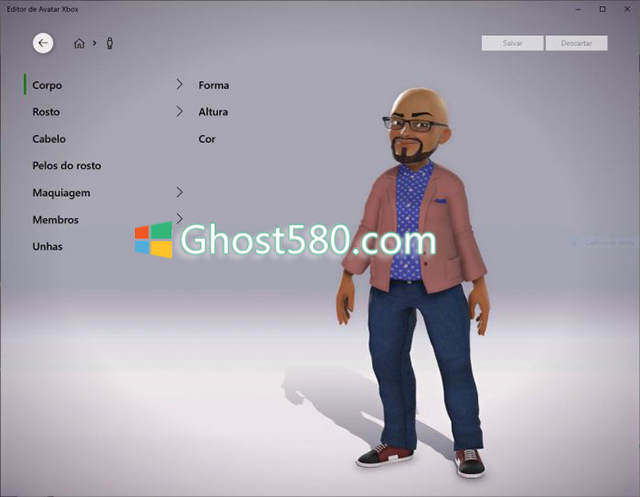
--在衣橱,外观和幽默选项中,您可以根据自己的身体特征自定义化身的整体外观,包括在手臂或腿部使用假肢,或添加轮椅等配件。
任何类型的化身都可以免费定制和服装选项,没有性别限制;
--完成更改后,单击“保存”。
该应用程序将修改加载到Xbox服务器,并将在Xbox One上提供头像。
2.使用原始Xbox头像
--下载并安装适用于windows 10的Xbox Original Avatars应用程序;
--打开该应用程序,然后使用您的Microsoft帐户登录。
--如果它与您在Xbox One或Xbox 360上使用的相同,并且如果您已经在那里创建了一个头像,它将被加载;
--如果您没有头像,请单击其中一个显示的模板,或使用随机播放选项,然后选择您最喜欢的一个;
--如果您已经拥有头像但想要创建新头像,请单击“设置”(齿轮图标),然后单击“创建新头像”。
旧的头像将被删除;
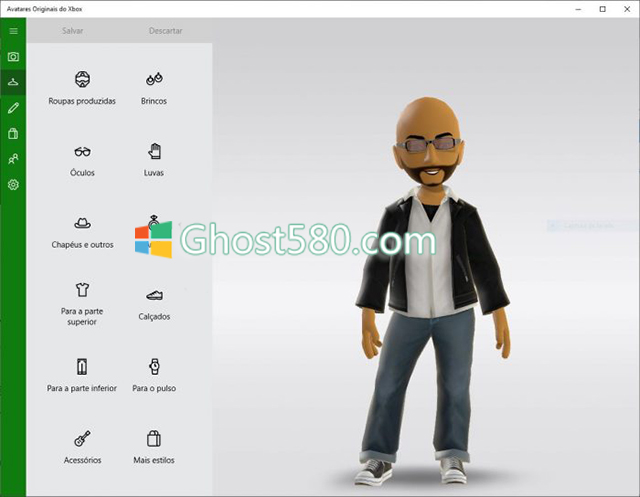
--单击自定义按钮(铅笔图标)并访问您的头像的自定义设置;
--在Style(衣架图标)中,您可以选择一些可用的衣服;
--完成更改后,单击“保存”。
--头像将上传到服务器,并显示在Xbox 360和Xbox One上。
在这两个应用程序中,例如Xbox One和Xbox 360,都会支付一些自定义选项,通常是服装,配件和其他个性化项目。 然而,基本的外观定制(性别,肤色,眼睛,胡须等)是免费的。
相比之下,Xbox Avatar Editor应用程序提供了比原始Xbox Avatars更多的自定义选项。 但另一方面,您的创作与Xbox 360不兼容。
以上介绍的内容就是关于在win10系统中创建一个Xbox头像的具体方法,不知道大家学会了没有,如果你也有同样的问题的话可以参考一下小编介绍的方法自己尝试一下,希望可以帮助大家解决问题,谢谢!!!了解更多的教程资讯请关注我们系统天地网站~~~~










 苏公网安备32032202000432
苏公网安备32032202000432